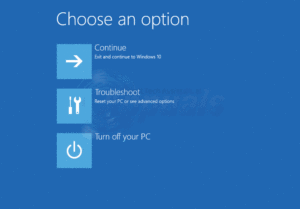Некоторые пользователи Hulu сообщают, что иногда при просмотре шоу или фильма на ПК, мобильном устройстве или телевизоре Smart TV экран становится черным на 2 секунды, прежде чем на нем появится надпись «Hulu UWP» код ошибки ‘runtime -2’ всплывает. Эта ошибка сопровождается уникальным идентификатором ошибки, таким как 6796f10 или 0167361d.

После всесторонней проверки этой проблемы и попыток воспроизвести ее локально, выяснилось, что существует несколько различных причин, которые могут быть ответственны за эту проблему. Вот краткий список сценариев, при которых вы можете столкнуться с этой проблемой:
- Проблема с сервером – Увидеть этот код ошибки можно, если Hulu в настоящее время находится в тумане устранения неожиданной проблемы сервера или периода технического обслуживания, который был запланирован заранее. В этом случае все, что вы можете сделать, это подтвердить проблему с сервером и ждать, пока разработчикам удастся устранить проблему.
- Проблема с браузером (только для ПК) – Как выяснилось, частота возникновения этой ошибки гораздо выше на компьютерах с Windows 10, где Hulu транслируется прямо из браузера. В этом случае проблему можно решить, используя отдельное приложение UWP Hulu для потоковой передачи контента.
- Проблема с кэшированными данными – В подавляющем большинстве случаев эта проблема вызвана некорректным кэшированием данных приложением Hulu. Это часто случается с телевизорами Smart TV, приставками, Приставки Roku, и игровых консолей. В любой подобной ситуации решение одно и то же – отключение питания устройства потокового вещания, чтобы конденсаторы питания разрядились и временные данные были освобождены.
Теперь, когда мы рассмотрели всех потенциальных виновников, которые могут вызвать проблему код ошибки ‘runtime -2’, Здесь’ приведен список исправлений, которые другие пострадавшие пользователи успешно использовали для устранения неполадок и решения проблемы:
Проверка наличия проблемы с сервером
Прежде чем переходить к любому из описанных ниже способов устранения проблемы, мы советуем для начала проверить, не имеете ли вы дело с широко распространенной проблемой сервера, которая находится вне вашего контроля.
Вы можете ожидать увидеть сообщение об ошибке Hulu runtime error -2, если серверы Hulu в настоящее время переживают период перебоев или находятся на техническом обслуживании.
Если этот сценарий применим, идеальный способ начать — проверить официальные каналы и узнать, есть ли проблема с основным сервисом Hulu.
Существует множество способов сделать это, но если вам нужен самый быстрый путь, используйте такие сервисы, как DownDetector или Outage.Сообщить о проблеме.

Примечание: Используя эти сервисы, вы’ сможете проверить, не сообщают ли другие пользователи, живущие в непосредственной близости от вас, о такой же проблеме.
Если вы обнаружили, что проблема широко распространена, поскольку другие пользователи сообщают о ней одновременно с вами, пройдитесь по адресу официальный аккаунт Hulu в Twitter чтобы узнать, не было ли официального объявления о проблеме с сервером.
Имейте в виду, что если вы только что обнаружили проблему с сервером, ни одно из приведенных ниже возможных исправлений не сработает в вашем случае. Все, что вы можете сделать на данный момент, это ждать решения проблемы инженерами Hulu..
В случае, если нет никаких доказательств широко распространенной проблемы с сервером, переходите к следующему потенциальному исправлению ниже.
Установка и использование UWP-приложения Hulu (только для Windows)
Если вы испытываете следующее код ошибки ‘runtime -2’ на компьютере с Windows 10 при попытке потоковой передачи контента через браузер, загрузка и использование приложения UWP (Universal Windows Platform) вместо этого должно облегчить проблему.
Большинство пользователей, которые постоянно сталкиваются с этой проблемой на Windows 10, сообщили, что код ошибки перестал появляться, как только они перешли на отдельное приложение Hulu. Как оказалось, это приложение гораздо стабильнее, чем потоковое воспроизведение контента Hulu непосредственно из браузера.
Если вы ищете конкретные инструкции по установке и настройке UWP-приложения Hulu, следуйте приведенным ниже инструкциям:
- Нажмите клавиша Windows + R открыть Запустите диалоговое окно. Далее, введите ‘ms-windows-store:’ внутри текстового поля и нажмите Введите чтобы открыть Microsoft Store.

Открытие магазина Windows Примечание: Когда появится запрос UAC (Контроль учетных записей пользователей), нажмите Да предоставить доступ администратора.
- Как только вы окажетесь в главном меню магазина Microsoft, нажмите на кнопку Поиск значок (правый верхний угол экрана), введите ‘huluapp’, и нажмите Введите для генерации результатов поиска.

Загрузка приложения Hulu UWP - В списке результатов нажмите на Hulu и дождитесь загрузки выделенного списка.
- Далее нажмите на Получить кнопку и затем нажмите на Установите чтобы начать загрузку и дождитесь завершения операции.
- После завершения загрузки запустите приложение UWP в обычном режиме и войдите в систему под своей учетной записью.
- Используйте Hulu, как вы обычно делаете это через браузер, и посмотрите, возвращается ли тот же код ошибки.
Если ошибка -2 все еще возникает или этот метод не применим к вашему конкретному сценарию, перейдите к следующему потенциальному исправлению ниже.
Отключите устройство потокового вещания от сети (если применимо)
Как выяснилось, эта конкретная проблема может быть связана с повреждением данных, хранящихся на устройстве, которое вы используете для потоковой передачи контента Hulu. Сообщается, что эта проблема возникает на различных устройствах, включая FireTV Sticks, приставки, телевизоры Smart TV, игровые консоли, приставки Roku и даже интеллектуальные проигрыватели Blu-Ray.
Некоторым пострадавшим пользователям, которые также имели дело с ошибкой времени выполнения Hulu -2, удалось решить проблему принудительно с помощью процедура отключения питания чтобы очистить данные, связанные с Hulu, и разрядить конденсаторы питания для обеспечения нового перезапуска.
Если вы столкнулись с этой проблемой на одном из вышеупомянутых устройств, и ни одно из вышеперечисленных исправлений не помогло, следуйте одному из приведенных ниже руководств, чтобы отключить питание смарт-устройства, которое вы используете для потоковой передачи контента Hulu:
Циклическое отключение питания телевизора Smart TV
- На телевизоре Smart TV начните с физического отключения устройства от розетки.
- Подождите минуту или около того, чтобы дать конденсаторам питания достаточно времени для самоочищения.

Циклическое отключение питания телевизора Примечание: На некоторых телевизорах Smart TV вы можете ускорить процесс, нажав и удерживая кнопку питания на вашем телевизоре (не пульт ДУ). Это приведет к очистке всех временных данных, связанных с ОС, которые хранятся между запусками.
- Подключите устройство обратно, запустите Smart TV и проверьте, осталась ли у вас та же проблема с Hulu.
Переключение питания устройства Roku
- Отключите устройство Roku от сети и подождите 10 секунд, чтобы очистить конденсаторы питания устройства.
- Затем снова включите устройство Roku в розетку и нажмите любую кнопку на пульте дистанционного управления Roku, чтобы завершить операцию.

Нажмите любую кнопку на устройстве Roku - После включения устройства дайте ему несколько минут простоя.
Примечание: Это необходимо для того, чтобы фоновые процессы завершились. - Попытайтесь воспроизвести потоковый контент с Hulu и посмотрите, наблюдаете ли вы все ту же ошибку runtime -2.
Переключение питания вашего Fire TV Stick
- В случае, если вы используете Fire TV Stick с Amazon для потоковой передачи контента с Hulu, вам нужно начать эту операцию с закрытия любого активного суб-приложения, которое вы’ активно запускаете.
- Как только вы это сделаете, отключите Fire TV stick от телевизора и подождите целую минуту, чтобы разрядить конденсаторы питания.

Отключение Fire TV от сети - Подключите Fire TV обратно к телевизору и включите его обычным образом, прежде чем запускать другое задание потоковой передачи в приложении Hulu.
Отключение питания проигрывателя Blu-Ray
- Если вы’ видите этот код ошибки на интеллектуальном blu-ray плеере, который’ также оснащен возможностью потокового вещания, вам’ нужно инициировать процедуру отключения питания, физически отключив blu-ray от розетки и подождав минуту или около того.
- После того, как вы это сделаете, нажмите и удерживайте кнопку питания для разрядки конденсаторов питания.
Примечание: В случае, если ваш Blu-ray плеер не имеет кнопки включения, компенсируйте это, оставив устройство отключенным от сети не менее чем на 3 минуты.
Циклическое включение питания устройства Blu Ray - По истечении этого времени снова подключите устройство к сети и запустите последовательность запуска проигрывателя Blu-ray.
- После загрузки приставки снова откройте приложение Hulu и проверьте, устранена ли проблема.
Циклическое отключение питания вашей приставки
- В случае с приставкой единственный способ отключить питание (в подавляющем большинстве моделей) — это отключить устройство от розетки и подождать целую минуту.
- После отключения устройства от сети, нажмите и удерживайте кнопку питания чтобы разрядить его.
Примечание: Имейте в виду, что приставки, как известно, накапливают много энергии, поэтому лучше всего дать им разрядиться в течение 5 минут, прежде чем подключать их обратно.
Цикл питания Xbox One / Xbox Series S
- Убедитесь, что ваша консоль не находится в режиме ожидания, прежде чем нажать кнопку Xbox (на вашей консоли) и удерживайте ее нажатой в течение примерно 10 секунд или пока не увидите, что передние светодиодные индикаторы погасли.

Циклическое отключение питания Xbox One / Xbox Series X - После полного выключения консоли отпустите кнопку питания и отсоедините кабель питания от розетки.
- Подождите целую минуту, чтобы убедиться, что конденсаторы питания полностью разряжены.

Отключение консоли Xbox от сети - По истечении этого времени снова загрузите консоль, запустите приложение Hulu и проверьте, устранена ли проблема.
Цикл питания Playstation 4 / PlayStation 5
- Убедитесь, что ваша консоль находится в режиме ожидания (не в спящем режиме).
- Далее, нажмите и удерживайте кнопку питания (на вашей консоли) и удерживайте ее нажатой до полного выключения консоли.
- Когда вы услышите второй звуковой сигнал, отпустите кнопку питания.

Циклическое отключение питания Ps4 или Ps 5 - Далее отключите кабель питания от розетки и подождите 30 секунд или больше, чтобы убедиться, что конденсаторы питания полностью разряжены.
- Наконец, восстановите питание и запустите консоль еще раз и дождитесь завершения первоначального запуска, прежде чем снова запустить Hulu и посмотреть, устранена ли теперь проблема.